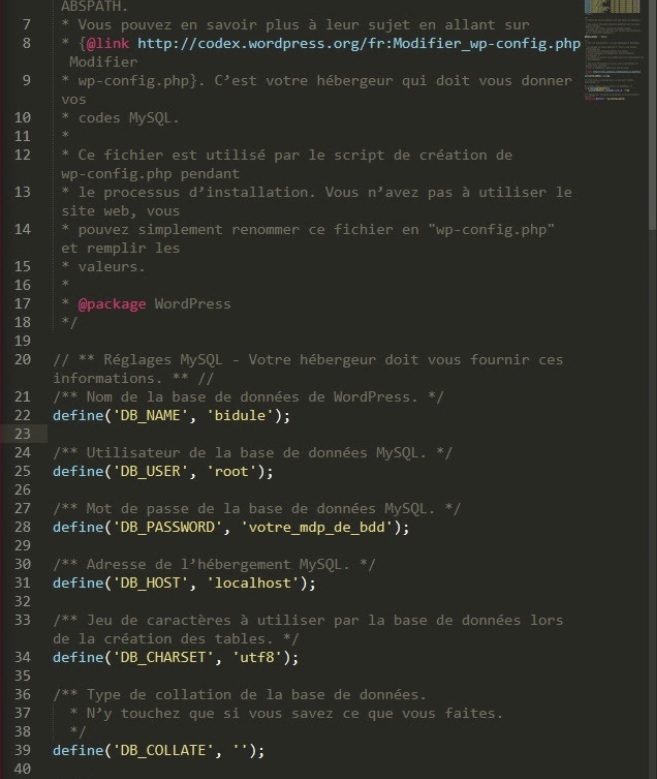WordPress
Outils
Générer un flavicon
RGPD
SSL
Premières étapes
Commencer son site en local ou en préprod
FileZilla
Etape 1 : je crée un espace sur FileZilla où mettre mon site :
ici dans le ficier racine /
j’ai créé « prod »
dans lequel je mets le dossier « globbz »
Mon hébergement est sur carinesarrailh.com
Mon site sera à l’adresse : globbz.carinesarrailh.com, sous domaine que je créé dans OVH qui sera associé à l’emplacement : /prod/globbz
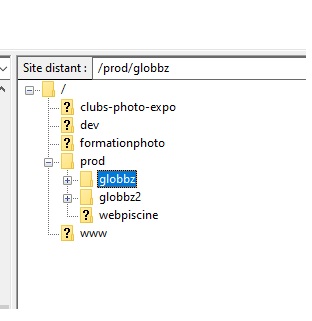
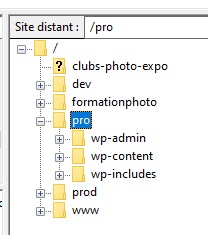
OVH
Un exemple avec un domaine evjf-montpellier, associé à l’emplacement /pro/www
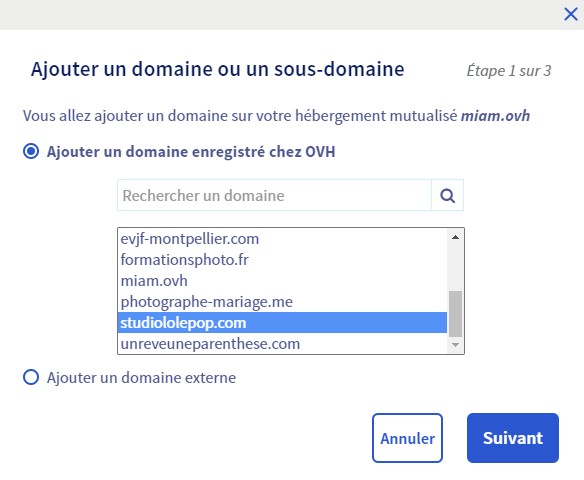
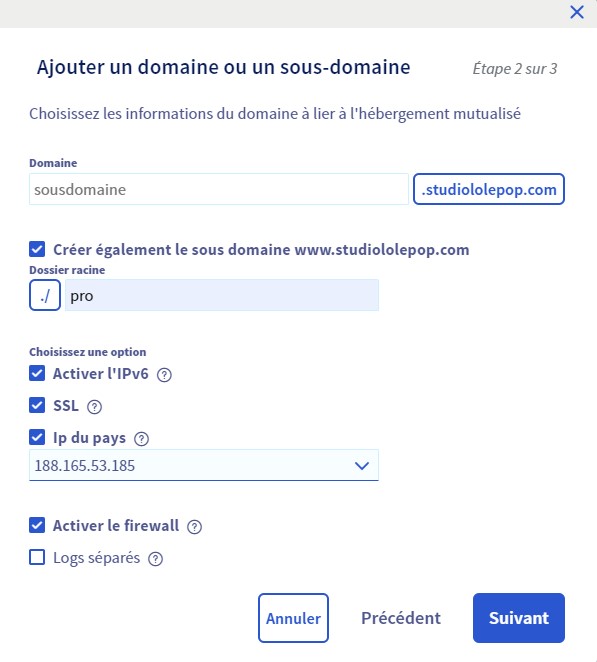
OVH
On ajoute un domaine dans l’hébergement.
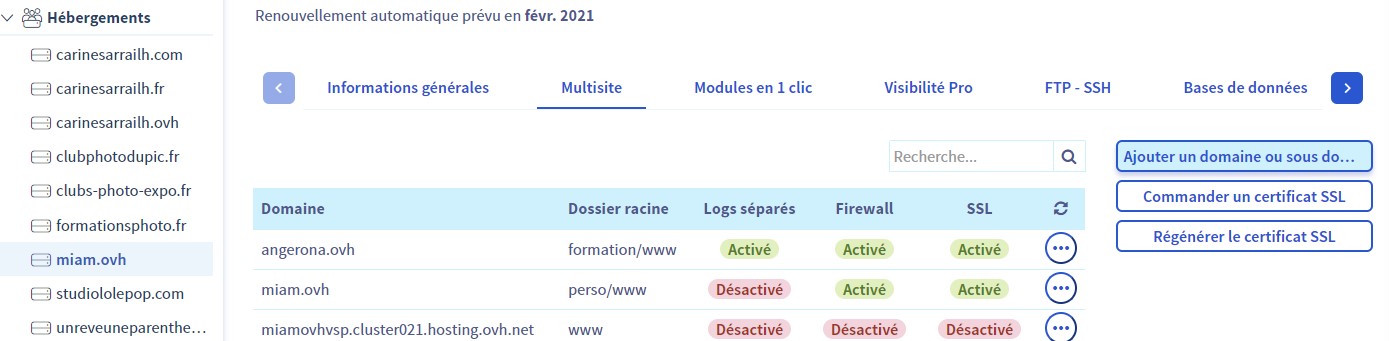
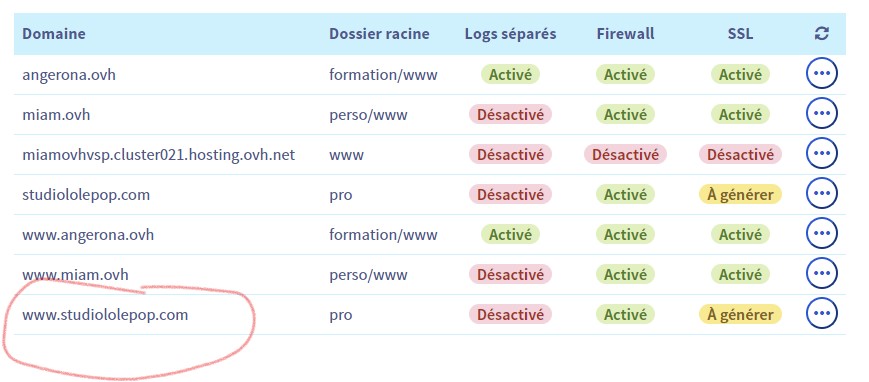
Après avoir téléchargé WordPress sur wordpress.org
Créer la base de donnée sur OVH (ou autre).
Ouvrir le fichier ww-config-sample pour connecter la base de donnée.
Vous avez le détail dans le mail reçu à la création de la base de donnée.
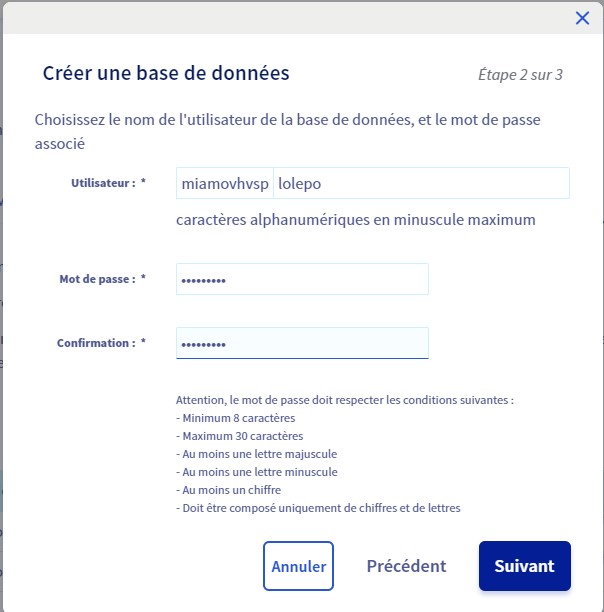
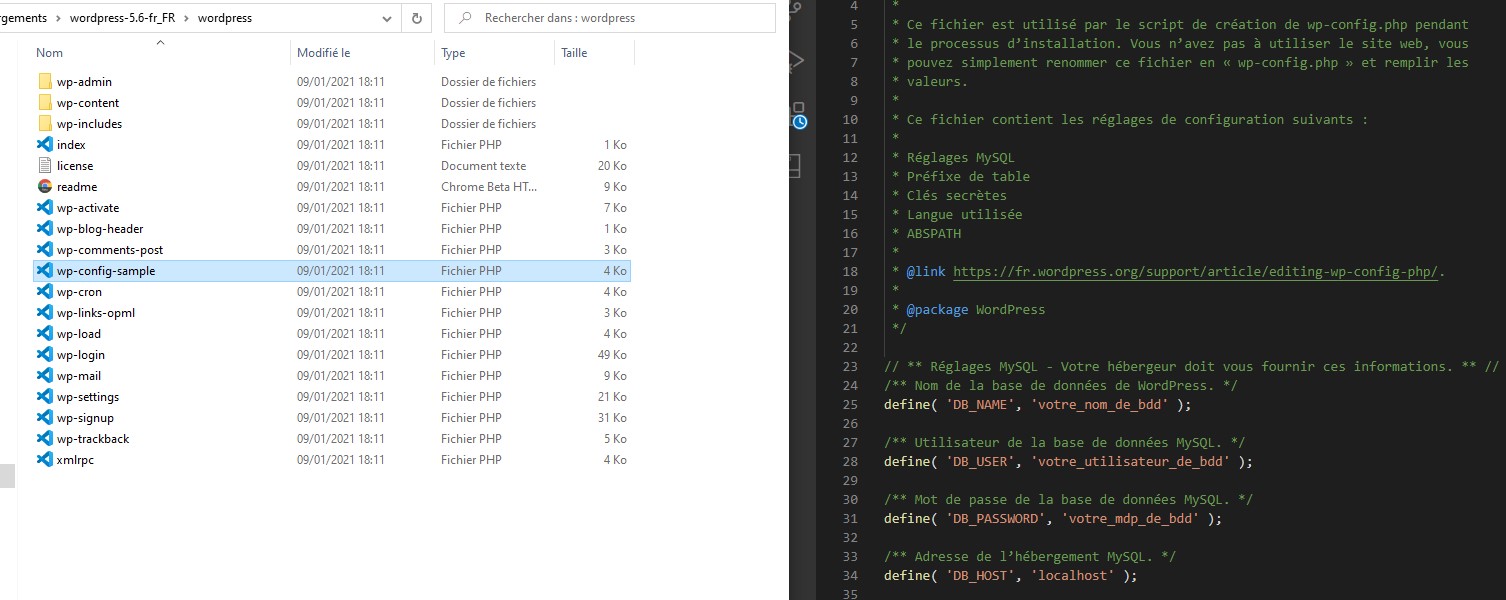
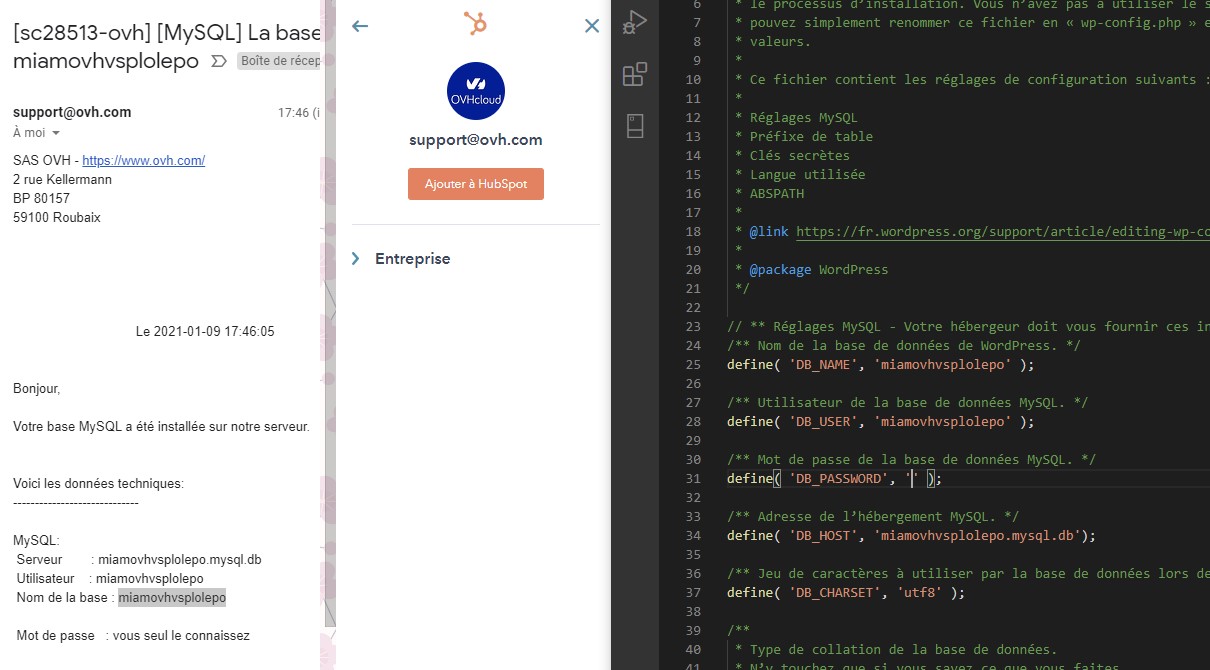
ERREURS POSSIBLES
Erreur de DNS
Concrètement, le message indique « Contrôle DNS terminé » (en anglais dns probe finished) lorsqu’il est impossible de trouver l’adresse IP correspondant au nom de domaine à trouver.
Le nom de domaine ne pointe pas vers le bon hébergement.
Voir Zone DNS.
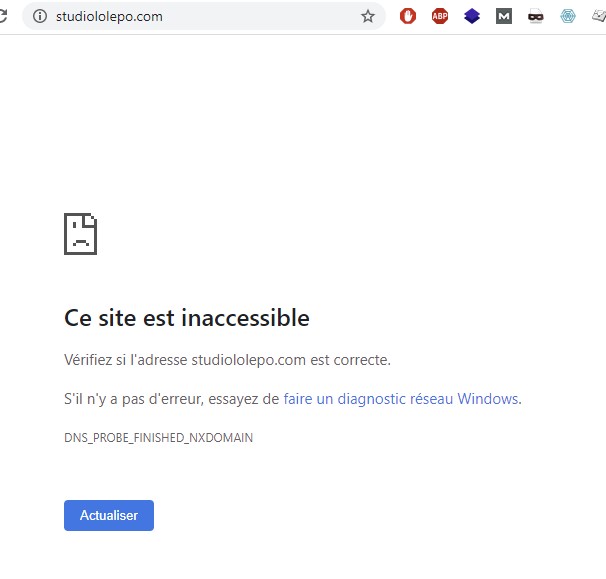
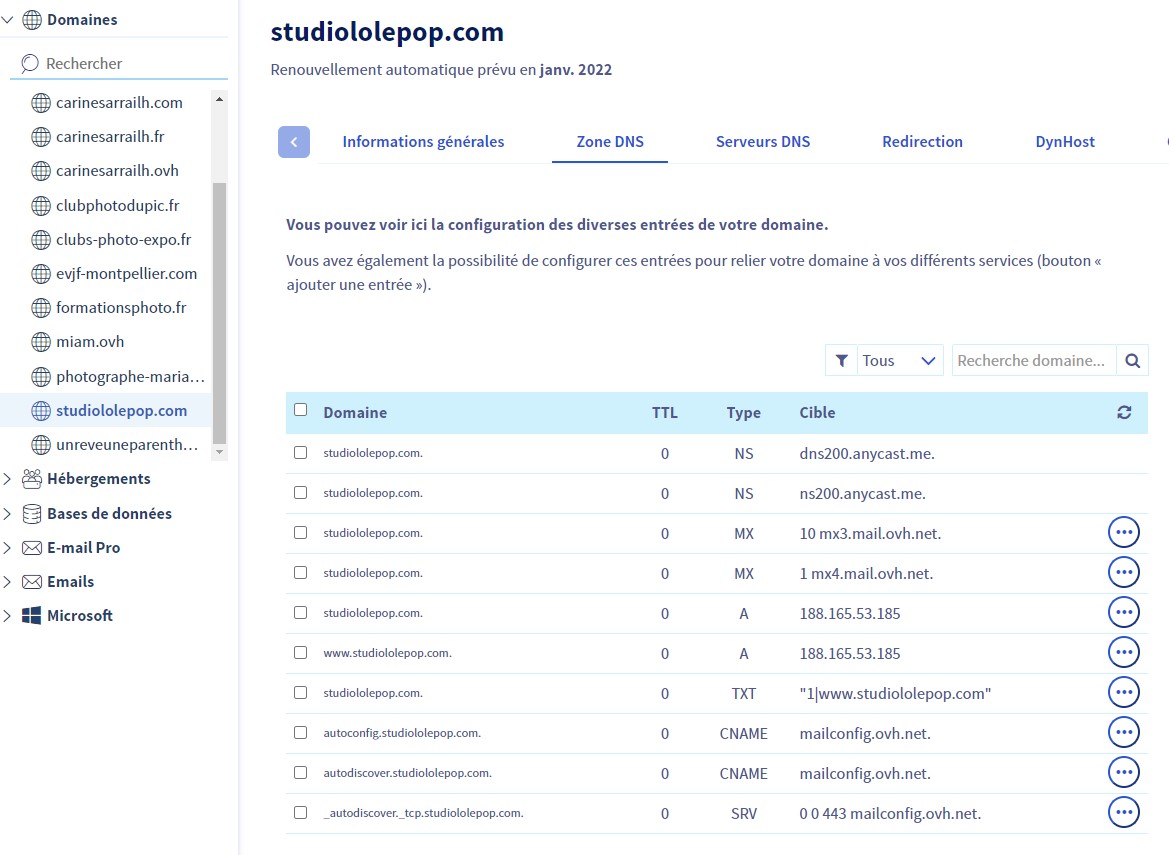
Erreur index off
Le dossier WordPress n’est pas au bon endroit. Vérifier dans l’onglet « multisite » de « hébergement ».
Ci dessous le dossier WordPress doit être dans la racine pro, il faut donc vérifier dans FileZilla qu’il a bien été mis à cet endroit ET bien sur sur le bon hébergement…
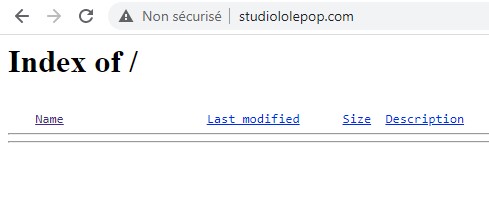
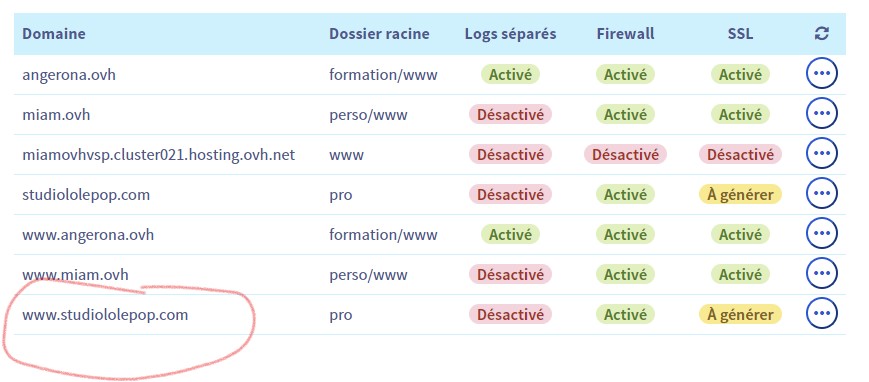
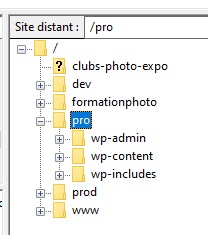
Base de données WordPress
Dans le fichier wp-config-sample (dans wordpress) avec un éditeur de code.
Modifiez le nom de la base de données, le nom d’utilisateur et le mot de passe.
Dans l’exemple ci-dessous on a recréé une base de donnée appelée “bidule” et on a nommé bidule le dossier où il y avait les fichiers wordpress.
On change ces données dans le fichier ligne 22, nom de la base de donnée : bidule puis on définit l’identifiant : “root”.